Pour travailler avec plus de souplesse, il est important de lier les fichiers de CAO en général. Ceci permet de le mettre à niveau depuis leur logiciel d’origine. Dès lors Revit Architecture a la capacité de les recharger pour leur mise à jour.
Une autre option importante est “Vue active uniquement” qui permet d’importer/Lier le format de CAO uniquement dans une vue sans encombrer les autres. (si cette option n’est pas utilisée, les fichiers importer/lier en plan par exemple sont aussi visibles en coupe, élévation et vue 3D)
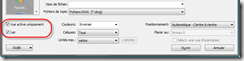
Options d’importation format CAO
Un fichier lié (CAO 2d : dwg, dxf, dgn, skp) dont l’option “Vue active uniquement” est utilisée, la catégorie importée du fichier est disponible dans toutes les vues… or le fichier est visible uniquement dans une vue (celle qui était active lors de l’importation)…
Si on souhaite voir le fichier lié dans plusieurs vues, il faut faire un copier/coller…
Une solution existe pour palier à l’ensemble des problèmes.
Le principe est très simple. Lier le fichier DWG dans un fichier RVT vide (Projet sans gabarit), puis importer/lier le fichier RVT et gérer la visibilité du fichier RVT dans les vues.
Définir la visibilité du fichier lié RVT sur “Vue liée”.
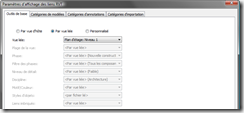
Visibilité/graphisme du fichier lié dans son hôte
Pour une visibilité au niveau du modèle (Vue 3D), importer le fichier de CAO sans utiliser l’option “Vue active uniquement”; la gestion de la visibilité du fichier CAO dans une vue 3D se fait alors dans les catégories importées du fichier lié.
Aucun commentaire:
Enregistrer un commentaire